
- Avtor John Day [email protected].
- Public 2024-01-30 12:07.
- Nazadnje spremenjeno 2025-01-23 15:09.


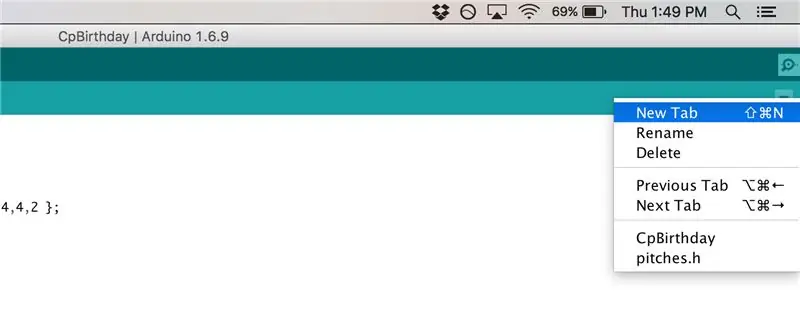
Evo, kako igrati melodijo Happy Birthday Melody na Adafruit's Arduino združljivi plošči Circuit Playground.
Za presenečenje rojstnodnevne škatle sem potreboval nekaj malega
1. korak: Dodajanje kode
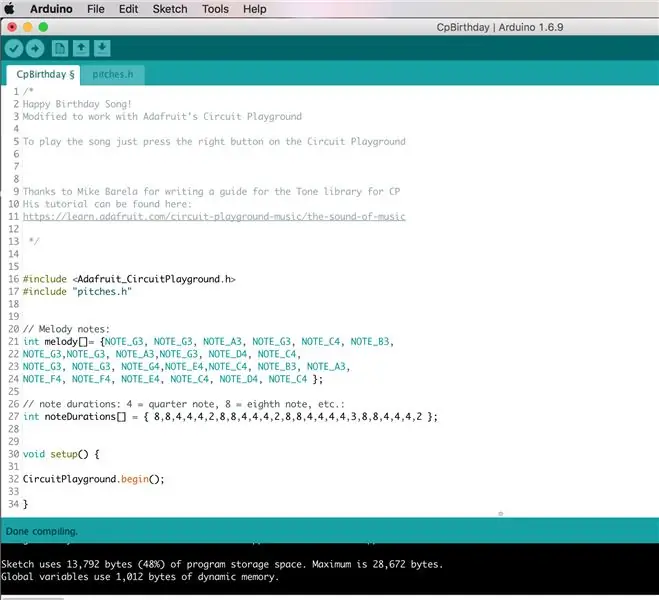
Kopirajte in prilepite to kodo v Arduino IDE, nato poimenujte datoteko cpBirthday
/*Vesel rojstni dan pesem! Spremenjeno za delo z igriščem Adafruit's Circuit Playground
Če želite predvajati skladbo, pritisnite desni gumb na igrišču Circuit
Hvala Mikeu Bareli za pisanje vodnika za knjižnico Tone za CP
Njegovo vadnico najdete tukaj: https://learn.adafruit.com/circuit-playground-music/the-sound-of-music */
#include #include "pitches.h"
// Opombe melodije:
int melody = {NOTE_G3, NOTE_G3, NOTE_A3, NOTE_G3, NOTE_C4, NOTE_B3, NOTE_G3, NOTE_G3, NOTE_A3, NOTE_G3, NOTE_D4, NOTE_C4, NOTE_G3, NOTE_G3, NOTE_ NOTE_ NOTE_ NOTE_ NOTE_ NOTE NOTE_C4, NOTE_D4, NOTE_C4};
// trajanje note: 4 = četrtinska nota, 8 = osma nota itd.:
int noteDurations = {8, 8, 4, 4, 4, 2, 8, 8, 4, 4, 4, 2, 8, 8, 4, 4, 4, 4, 3, 8, 8, 4, 4, 4, 2};
void setup () {
CircuitPlayground.begin ();
}
void loop () {
if (CircuitPlayground.rightButton ()) {for (int thisNote = 0; thisNote <26; thisNote ++) {int noteDuration = 1000/noteDurations [thisNote]; // za izračun trajanja note (1 sekunda deljena z vrsto note) CircuitPlayground.playTone (melodija [thisNote], noteDuration); // za razlikovanje zapiskov med njimi nastavite najkrajši čas. int pauseBetweenNotes = noteDuration * 1,60; zakasnitev (pauseBetweenNotes); noTone (8); }}}
Nato dodajte nov zavihek in poimenujte datoteko pitches.h, ki je opombe s seznama in njihove frekvence avtorja Brett Hagman
-kopirajte in prilepite naslednje v to datoteko
-shrani
/*********************************************** *Javne konstante *********************************************** **/
#define NOTE_B0 31 #define NOTE_C1 33 #define NOTE_CS1 35 #define NOTE_D1 37 #define NOTE_DS1 39 #define NOTE_E1 41 #define NOTE_F1 44 #define NOTE_FS1 46 #define NOTE_G1 49 #define 52DEFE NOTE_B1 62 #define NOTE_C2 65 #define NOTE_CS2 69 #define NOTE_D2 73 #define NOTE_DS2 78 #define NOTE_E2 82 #define NOTE_F2 87 #define NOTE_FS2 93 #define NOTE_G2 98 #define NOTE_de2 NOTE_de2 #define NOTE_C3 131 #define NOTE_CS3 139 #define NOTE_D3 147 #define NOTE_DS3 156 #define NOTE_E3 165 #define NOTE_F3 175 #define NOTE_FS3 185 #define NOTE_G3 196 #def NOTE_GS3 203def NOTE_C4 262 #define NOTE_CS4 277 #define NOTE_D4 294 #define NOTE_DS4 311 #define NOTE_E4 330 #define NOTE_F4 349 #define NOTE_FS4 370 #define NOTE_G4 392 #dene NOTE_GS44f4 # definiraj NOTE_CS5 554 #define NOTE_D5 587 #define NOTE_DS5 622 #define NOTE_E5 659 #define NOTE_F5 698 #define NOTE_FS5 740 #define NOTE_G5 784 #define NOTE_GS5 831 #def NOTE_Definion 1109 #define NOTE_D6 1175 #define NOTE_DS6 1245 #define NOTE_E6 1319 #define NOTE_F6 1397 #define NOTE_FS6 1480 #define NOTE_G6 1568 #define NOTE_GS6 1661 #define NOTE_A6 1760 #DEFE_DEFE6 opredeliti NOTE_D7 2349 #define NOTE_DS7 2489 #define NOTE_E7 2637 #define NOTE_F7 2794 #define NOTE_FS7 2960 #define NOTE_G7 3136 #define NOTE_GS7 3322 #define NOTE_A7 3520 #def_opomba 4699 #define NOTE_DS8 4978
2. korak: Naložite kodo
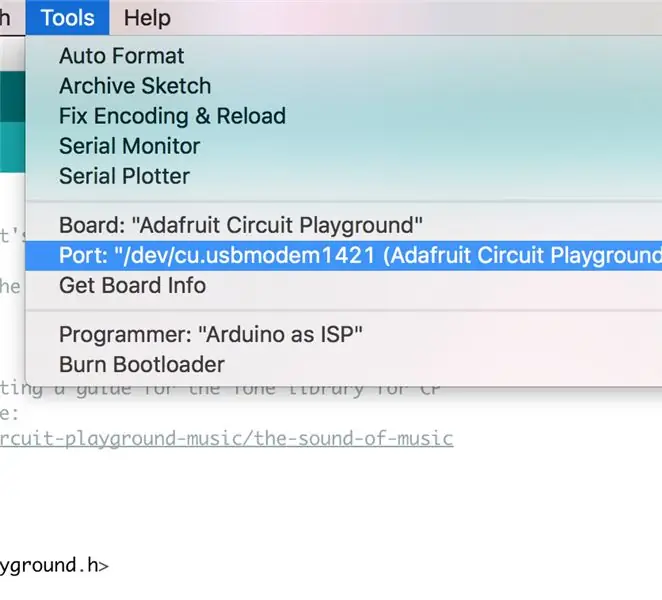
Prepričajte se, da ste dodali podporo za igrišče Circuit, kot je razloženo v tej vadnici Adafruit.
-Iza plošče Adafruit Circuit izberite plošče in njegova vrata COM
-Kliknite naloži
3. korak: Prenesite ga

- Za napajanje plošče sem uporabil držalo za baterije 3 x AAA s stikalom za vklop/izklop in 2-pinskim priključkom JST
Kodo lahko poljubno prilagodite.
- Vprašanja, povratne informacije, pohvale in prošnje so dobrodošle:):
Priporočena:
Vesel rojstni dan na sintetizatorju vode z MakeyMakeyjem in praskanjem: 5 korakov

Vesel rojstni dan na sintetizatorju vode z MakeyMakey in Scratch: Namesto cvetja in petja lahko to instalacijo zgradite kot veliko presenečenje za rojstne dneve
Okvir za fotografije LED iz srca - naredite popolno darilo za valentinovo ali rojstni dan: 7 korakov (s slikami)

Okvir za fotografije LED iz srca - naredite popolno darilo za valentinovo ali rojstni dan: Pozdravljeni! V tem navodilu vam bom pokazal, kako lahko naredite ta čudovit fotookvir iz LED srca. Za vse navdušence nad elektroniko! Naredite popolno darilo za valentinovo, rojstni dan ali obletnico svojim najdražjim! Ogledate si lahko predstavitveni videoposnetek tega
Vesel rojstni dan RGB Rainbow Lighting Gift: 11 korakov

Vesel rojstni dan RGB Rainbow Lighting Gift: Pozdravljeni prijatelji, v tem navodilu bomo naredili drugačno darilo za rojstni dan z uporabo RGB neopixel. Ta projekt je videti zelo kul v temi ponoči. Vse informacije v tej vadnici sem navedel z vsemi deli in kodami. In upam, da vam je vsem všeč
Ustvarjalne ideje za rojstni dan: 5 korakov
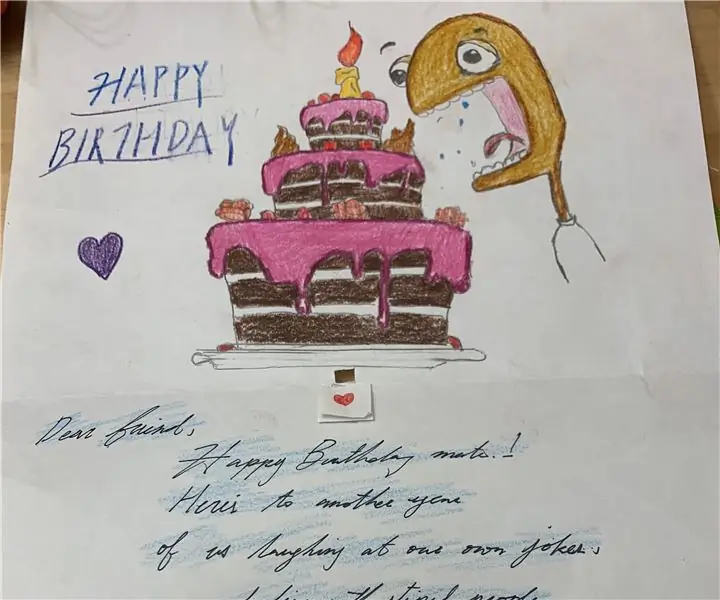
Ustvarjalne ideje za rojstni dan: To je ideja za rojstnodnevno voščilnico, narejena vašim prijateljem in ljubljenim. LED lučka simbolizira svečo v kartici, medtem ko je črna okrogla stvar zvočnik, bo zvočnik predvajal pesem veselega rojstnega dne. Tako pesem kot luč bosta
DIY barvit vezje LED sveč za vesel rojstni dan: 7 korakov

DIY barvit svetilni krog sveč za rojstni dan: oblikovalski navdih tega kroga sveč je iz našega življenja. Na rojstnodnevni zabavi moramo prižgati sveče z vžigalnikom in po želji ugasniti sveče. To vezje DIY deluje na enak način. Kot lahko vidimo iz okoli
